会声会影如何做抽帧处理?
更新日期:2023-09-23 06:44:53
来源:系统之家
手机扫码继续观看

会声会影如何做抽帧处理?使用会声会影编辑处理视频文件时可以对其进行抽帧,简单来说,就是先显示视频画面的每一帧、然后进行抽取删除。下面,小编就为大家介绍下会声会影做抽帧处理方法。
1、打开会声会影软件,在编辑区中插入一段视频,
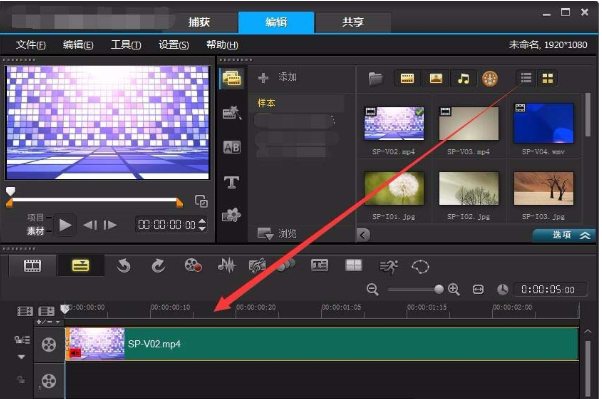
2、如图,用鼠标单击右侧的【选项】,
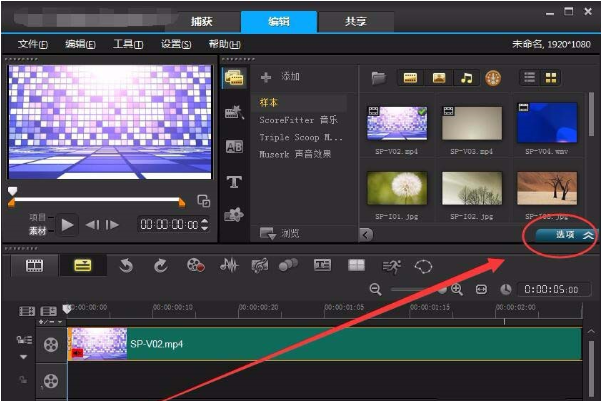
3、弹出编辑窗口,点击【多重修整视频】,
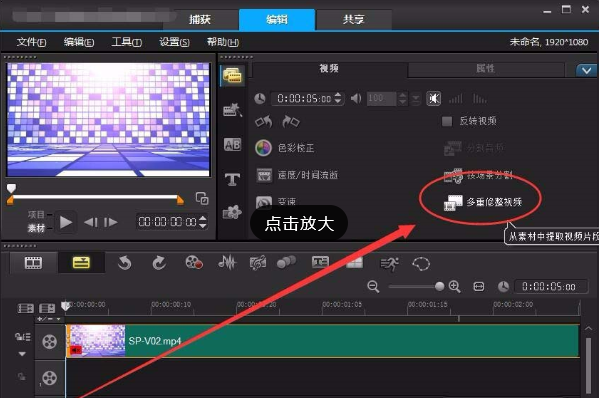
4、然后将素材属性重置为默认设置,点击【确定】,
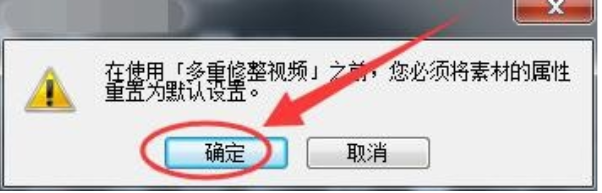
5、多重修整视频窗口中,用开始标记选择要保留视频的起始帧,
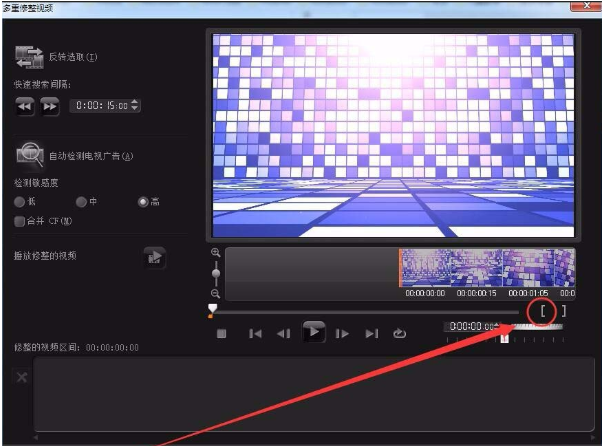
6、用结束标记选择要保留视频的结束帧,选取一段视频,
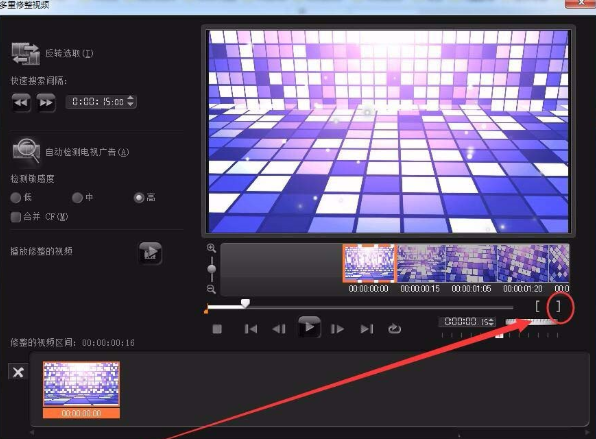
7、单击转到下一帧按钮,跳过要删除的帧,
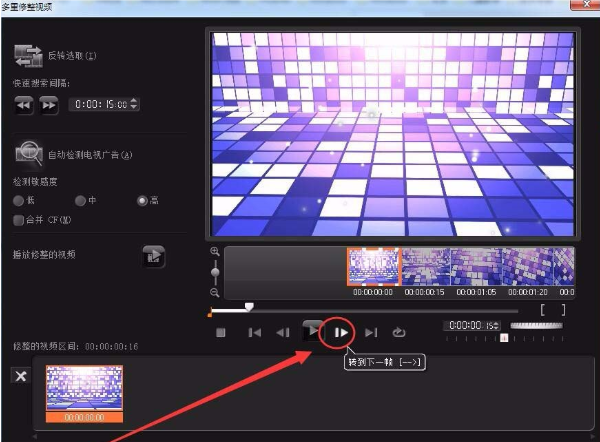
8、继续用开始标记和结束标记,选择下一段要保留的视频,
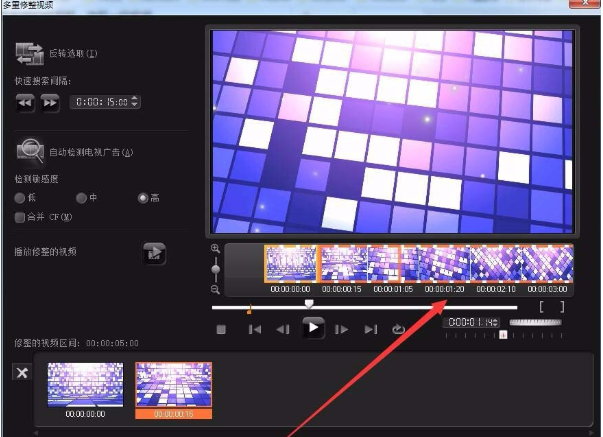
9、单击【确定】,跳过的帧就被删除了。
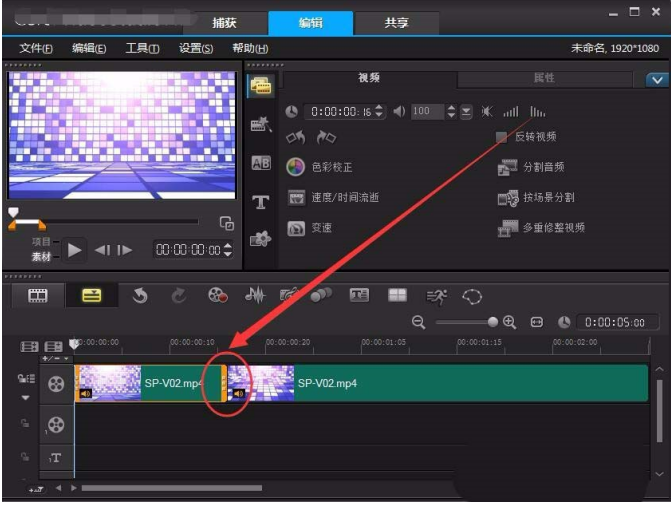
以上就是小编为大家介绍的会声会影做抽帧处理方法。更多相关教程敬请关注系统之家。
该文章是否有帮助到您?
常见问题
- monterey12.1正式版无法检测更新详情0次
- zui13更新计划详细介绍0次
- 优麒麟u盘安装详细教程0次
- 优麒麟和银河麒麟区别详细介绍0次
- monterey屏幕镜像使用教程0次
- monterey关闭sip教程0次
- 优麒麟操作系统详细评测0次
- monterey支持多设备互动吗详情0次
- 优麒麟中文设置教程0次
- monterey和bigsur区别详细介绍0次
系统下载排行
周
月
其他人正在下载
更多
安卓下载
更多
手机上观看
![]() 扫码手机上观看
扫码手机上观看
下一个:
U盘重装视频












